电脑系统升级方法如下:
1、首先在电脑桌面左下角点击[开始菜单]按钮,将开始菜单打开。然后在打开的开始菜单中,点击[控制面板]选项。然后会打开控制面板窗口,在里面点击[系统和安全]。然后我们在打开的界面,点击WindowsUpdate中的检查更新。
2、然后在进入的界面,点击[现在安装]按钮,前提条件你需要开启自动更新设置。然后开始检查更新,我们等待就可以,最后出现这个界面,我们点击[立即重新启动],等我重启电脑就会进入自动更新界面,开始自动更新,我们等待更新完成,自动进入桌面就更新成功了。
电脑系统:
电脑系统即电脑操作系统(computer operating system):是计算机系统中的一个系统软件,它是这样一些程序模块的集合。它们管理和控制计算机系统中的软件资源,合理地组织计算机工作流程以便有效地利用这些资源为用户提供一个功能强大、使用方便和可扩展的工作环境。
从而在计算机与其用户之间起到接口的作用。现有unix、linux、mac、os/2、GUN、dos、windows等数种通用常规操作系统,另外还有特殊应用的操作系统。
系统长时间使用只要没有太多专业设置要求或者是频繁更新的习惯,实际上一个稳定的系统版本可以用很久,反之就是另一种情况,如果已经决定好升级全新系统但不懂如何去设置操作,接下去的电脑老系统怎样升级新系统教程就能很快解答疑惑问题,避开系统安装中的雷区。
电脑老系统怎么换新系统?
1、首先我们右键左下角开始菜单,打开控制面板”。
2、接着点击上方系统和安全”按钮。
3、然后打开其中的windowsupdate”选项。
4、随后点击启用自动更新”。
5、最后点击下方启用自动更新”就可以让电脑自动更新了。
6、如果无法自动更新,那么可以试试以下U盘重装Win10教程。
U盘重装Win10教程:一、准备工作:
1、U盘一个(尽量使用8G以上的U盘)。
2、一台正常联网可使用的电脑。
3、在本页面下载U盘启动盘制作工具:系统之家装机大师
4、ghost或ISO系统镜像文件
二、U盘启动盘制作步骤:
注意:制作期间,U盘会被格式化,因此U盘中的重要文件请注意备份。如果需要安装系统的是C盘,重要文件请勿放在C盘和桌面上。
1、首先,关闭所有的杀毒软件,然后运行系统之家装机大师软件,软件会进行提示,仔细阅读后,点击我知道了进入工具。
2、进入工具后,在最上方选择U盘启动,进入U盘启动盘制作界面。
3、保留默认格式和分区格式,无需手动更改。点击开始制作。
4、工具会自动提示是否开始制作。注意:制作工具将会清理U盘中所有的数据且不可恢复,请提前存储U盘中重要数据文件。
5、等待U盘制作完毕。
6、U盘制作完毕后,工具会进行提示,并且显示当前电脑的开机U盘启动快捷键。
7、制作完毕后,需要测试当前U盘启动盘是否制作完成。需要点击右下方模拟启动-BIOS启动,查看当前U盘启动盘是否制作成功。
8、稍等片刻,成功显示此界面则为成功。
9、然后关闭软件,用户需要将下载好的系统移动到U盘中即可。
三、U盘装Win10:
1、查找自己电脑主板的U盘启动盘快捷键。
2、U盘插入电脑,重启电脑按快捷键选择U盘为第一启动项。进入后,键盘↑↓键选择第二个【02】启动Windows10PEx64(网络版),然后回车。
3、进入PE界面后,点击桌面的一键重装系统。
4、打开工具后,点击浏览选择U盘中的下载好的系统镜像ISO。选择后,再选择系统安装的分区,一般为C区,如若软件识别错误,需用户自行选择。
5、选择完毕后点击下一步。
6、此页面直接点击安装即可。
7、系统正在安装,请等候。
8、系统安装完毕后,软件会自动提示需要重启,并且拔出U盘,请用户拔出U盘再重启电脑。
9、重启后,系统将自动进入系统安装界面,到此,装机就成功了!
内容声明:本文中引用的各种信息及资料(包括但不限于文字、数据、图表及超链接等)均来源于该信息及资料的相关主体(包括但不限于公司、媒体、协会等机构》的官方网站或公开发表的信息,内容仅供参考使用!本站为非盈利性质站点,本着免费分享原则,发布内容不收取任何费用也不接任何广告! 【若侵害到您的利益,请联系我们删除处理。投诉邮箱:i77i88@88.com】


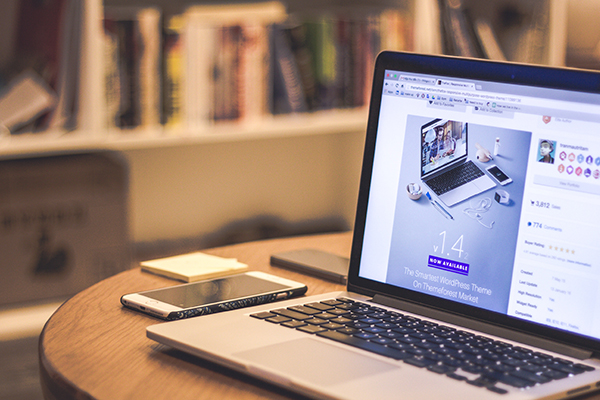


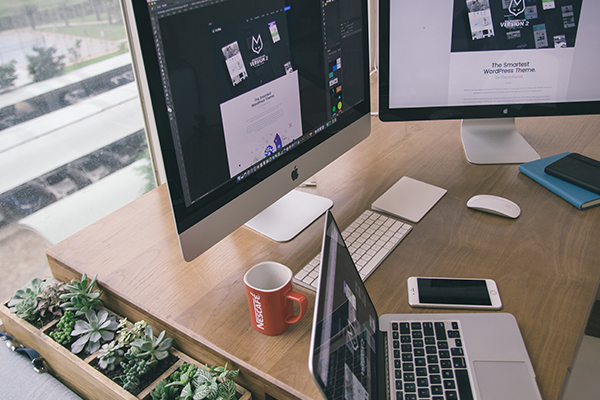
还没有评论,来说两句吧...